- IT ადმინისტრატორები არიან ადამიანები, რომლებიც პასუხისმგებელნი არიან კომპიუტერული სისტემების კონფიგურაციაზე, მართვასა და პრობლემების აღმოფხვრაზე.
- ადმინისტრატორთან დაკავშირებული შეცდომის კოდები შეიძლება საკმაოდ დიდი საკითხი იყოს და მათი გამოსწორება არც ისე აშკარაა.
- თუ შეცდომებს იღებთ, რაც მიუთითებს, რომ თქვენს IT ადმინისტრატორს აქვს შეზღუდული წვდომა გარკვეულ აპებზე, მიჰყევით ამ სახელმძღვანელოში ჩამოთვლილ გადაწყვეტილებებს მის გამოსასწორებლად.
- ეწვიეთ ჩვენს Windows 10 შეცდომებისადმი მიძღვნილი ცენტრი უფრო სასარგებლო სახელმძღვანელოებისთვის.

- ჩამოტვირთეთ Restoro PC Repair Tool რომელსაც გააჩნია დაპატენტებული ტექნოლოგიები (პატენტი ხელმისაწვდომია) აქ).
- დააჭირეთ დაიწყეთ სკანირება Windows– ის პრობლემების მოსაძებნად, რომლებიც შეიძლება კომპიუტერის პრობლემებს იწვევს.
- დააჭირეთ შეკეთება ყველა თქვენი კომპიუტერის უსაფრთხოებასა და მუშაობაზე გავლენის მოსაგვარებლად
- Restoro გადმოწერილია 0 მკითხველი ამ თვეში.
ბევრმა მომხმარებელმა განაცხადა თქვენს IT ადმინისტრატორს შეზღუდული აქვს წვდომა ამ აპის ზოგიერთ უბანზე გარკვეული აპლიკაციების გამოყენების მცდელობისას. ეს შეიძლება იყოს დიდი საკითხი და დღევანდელ სტატიაში ჩვენ ვაჩვენებთ თუ როგორ უნდა გამოსწორდეს ეს.
თქვენს IT ადმინისტრატორს შეზღუდული აქვს წვდომა ამ აპის ზოგიერთ უბანზე შეტყობინება შეიძლება იყოს პრობლემური და ამ შეცდომაზე საუბრისას, აქ მოცემულია რამდენიმე მსგავსი საკითხი, რომლებიც მომხმარებლებმა განაცხადეს:
- თქვენს IT ადმინისტრატორს შეზღუდული აქვს წვდომა ამ აპის დამცველის ზოგიერთ უბანზე - ეს საკითხი შეიძლება ზოგჯერ წარმოიშვას თქვენი მესამე მხარის ანტივირუსის გამო, ამიტომ შეიძლება დროებით გამორთოთ.
- Windows Defender, თქვენი სისტემის ადმინისტრატორმა შეზღუდა წვდომა ამ აპზე - ეს პრობლემა ზოგჯერ შეიძლება წარმოიშვას თქვენი უსაფრთხოების პოლიტიკის გამო. პრობლემის მოსაგვარებლად, შესაძლოა მოგიწიოთ თქვენი ჯგუფის წესების დარეგულირება.
- თქვენს IT ადმინისტრატორს შეზღუდული აქვს წვდომა ამ აპის ზოგიერთ უბანზე და იმ ერთეულზე, რომელზე წვდომაც სცადეთ - გარკვეულმა პრობლემებმა შეიძლება გამოიწვიოს ეს პრობლემა, თუ თქვენი სისტემა მოძველებულია. ამის გამოსასწორებლად, უბრალოდ დააინსტალირეთ უახლესი განახლებები და შეამოწმეთ, ამით თუ გადაწყდება საკითხი.
- გვერდი მიუწვდომელია თქვენს IT ადმინისტრატორს შეზღუდული წვდომა აქვს - გარკვეული ფუნქციები შეიძლება არ იყოს ხელმისაწვდომი, თუ ადმინისტრაციული ანგარიში არ გაქვთ. ამ პრობლემის მოსაგვარებლად, დარწმუნდით, რომ შედით ადმინისტრაციული ანგარიშით და შეამოწმეთ, თუ ეს დაგეხმარებათ.
IT ადმინისტრატორის შეზღუდული წვდომის შეცდომების გამოსწორების ნაბიჯები
- მესამე მხარის ანტივირუსული ინსტრუმენტების ამოღება
- გამორთეთ Windows Defender
- შეცვალეთ თქვენი ჯგუფის პოლიტიკის პარამეტრები
- Windows დამცველის შეტყობინების პროცესის დასრულება
- შეცვალეთ ჯგუფის პოლიტიკა და შეცვალეთ რეესტრი
- დარწმუნდით, რომ იყენებთ ადმინისტრატორის ანგარიშს
- ჩართეთ დამალული ადმინისტრატორის ანგარიში
- დარწმუნდით, რომ Windows Defender არ არის გამორთული ჯგუფის წესებით
- განაახლეთ Windows 10
- შეასრულეთ სისტემის აღდგენა
- შეასრულეთ განახლება
გამოსავალი 1 - მესამე მხარის ანტივირუსული ინსტრუმენტების ამოღება
თუ იღებ თქვენს IT ადმინისტრატორს შეზღუდული აქვს წვდომა ამ აპის ზოგიერთ უბანზე გაგზავნა Windows 10-ზე, შესაძლებელია თქვენი ანტივირუსი ამ პრობლემას იწვევს. ზოგჯერ მესამე მხარის ანტივირუსულმა საშუალებებმა შეიძლება ხელი შეუშალონ თქვენს სისტემას და მათ ხელი შეუშალონ გარკვეულ ფაილებზე ან პროგრამებზე წვდომას.
პრობლემის მოსაგვარებლად, მომხმარებლები გვთავაზობენ დროებით გამორთვას გარკვეული ანტივირუსული მახასიათებლებისა და შემოწმება, თუ ეს დაგეხმარებათ. გარდა ამისა, შეგიძლიათ გამორთოთ თქვენი მთელი ანტივირუსი და შეამოწმოთ, ხომ არ დაგეხმარებათ ეს. ზოგჯერ ეს შეიძლება არ იყოს საკმარისი და საკითხის გამოსასწორებლად, თქვენ მოგიწევთ ანტივირუსის დეინსტალაცია.
ანტივირუსული ამოღების შემდეგ, შეამოწმეთ პრობლემა ისევ იქ არის. თუ ანტივირუსის ამოღება გეხმარებათ, ალბათ დაგჭირდებათ სხვა ანტივირუსის მიღება.
Ბევრნი არიან დიდი ანტივირუსული საშუალებები ბაზარზე, მაგრამ თუ ეძებთ საიმედო ანტივირუსს, რომელიც ხელს არ შეუშლის თქვენს სისტემას, აუცილებლად უნდა გამოსცადოთ Bitdefender.
- ჩამოტვირთეთ ახლა Bitdefender Antivirus
გამოსავალი 2 - გამორთეთ Windows Defender
გაუშვით სისტემის სკანირება პოტენციური შეცდომების აღმოსაჩენად

ჩამოტვირთეთ Restoro
PC სარემონტო ინსტრუმენტი

დააჭირეთ დაიწყეთ სკანირება რომ იპოვოთ ვინდოუსის პრობლემები.

დააჭირეთ შეკეთება ყველა დაპატენტებულ ტექნოლოგიებთან დაკავშირებული პრობლემების გადასაჭრელად.
გაუშვით კომპიუტერის სკანირება Restoro Repair Tool– ით, რომ იპოვოთ უსაფრთხოების პრობლემები და შენელებული შეცდომები. სკანირების დასრულების შემდეგ, შეკეთების პროცესი შეცვლის დაზიანებულ ფაილებს ახალი Windows ფაილითა და კომპონენტებით.
როგორც მოგეხსენებათ, Windows 10-ს გააჩნია საკუთარი ანტივირუსული ინსტრუმენტი, სახელწოდებით ვინდოუსის დამცველი. ძირითადად, ეს ინსტრუმენტი იმუშავებს როგორც ნაგულისხმევი ანტივირუსი და ის დაგიცავთ სხვა საფრთხეებისგან.
ამასთან, ზოგჯერ Windows Defender- ს შეუძლია ხელი შეუშალოს სისტემის სხვა მახასიათებლებს და ამან შეიძლება გამოიწვიოს თქვენს IT ადმინისტრატორს შეზღუდული აქვს წვდომა ამ აპის ზოგიერთ უბანზე შეტყობინება გამოჩნდება.
ამ პრობლემის მოსაგვარებლად, მომხმარებლები გთავაზობენ Windows Defender- ის დროებით გამორთვას. ეს არ არის კარგი გრძელვადიანი გამოსავალი, მაგრამ თუ თქვენ ეძებთ პრობლემის მიზეზს, შეგიძლიათ დროებით გამორთოთ Windows Defender და შეამოწმოთ, თუ ეს დაგეხმარებათ. ამისათვის მიჰყევით შემდეგ ნაბიჯებს:
- Გააღე პარამეტრების აპი და წასვლა განახლება და უსაფრთხოება განყოფილება. გასახსნელად პარამეტრების აპი სწრაფად, შეგიძლიათ გამოიყენოთ Windows Key + I მალსახმობი
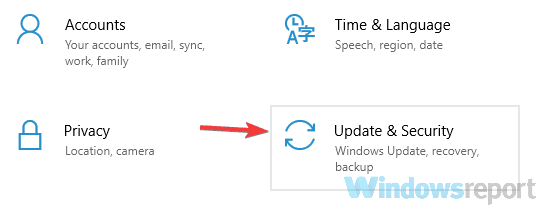
- ნავიგაცია Windows Security მენიუში მარცხნივ. დააჭირეთ ღილაკს გახსენით Windows Defender Security Center მარჯვენა სარკმელში.
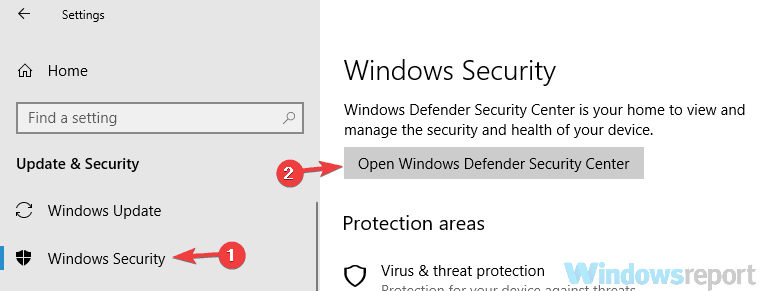
- გადასვლა ვირუსის და საფრთხისგან დაცვა.
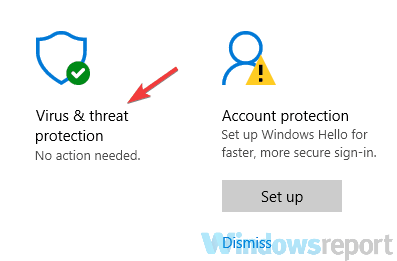
- არჩევა ვირუსებისა და საფრთხეების დაცვის პარამეტრები.
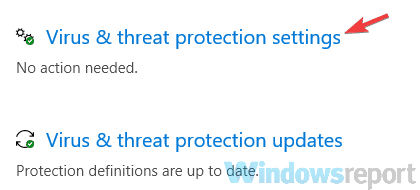
- განთავსება და გამორთვა დაცვა რეალურ დროში.
ამის გაკეთების შემდეგ, შეამოწმეთ, პრობლემა ისევ თუ არის. გაითვალისწინეთ, რომ ეს გამოსავალი იმუშავებს, თუ არ იყენებთ მესამე მხარის ანტივირუსს. იმ შემთხვევაში, თუ მესამე მხარის ანტივირუსს იყენებთ, Windows Defender გათიშავს თავის თავს, რათა ხელი შეუშალოს რაიმე ჩარევას.
- წაიკითხე ასევე: როგორ დააყენოთ პროგრამა Windows 10-ში ადმინისტრატორის უფლებების გარეშე
გამოსავალი 3 - შეცვალეთ თქვენი ჯგუფის პოლიტიკის პარამეტრები
თუ თქვენ გაქვთ პრობლემები თქვენს IT ადმინისტრატორს შეზღუდული აქვს წვდომა ამ აპის ზოგიერთ უბანზე შეტყობინება, შესაძლებელია თქვენი ჯგუფის წესების პარამეტრები ამ პრობლემას იწვევს. პრობლემის მოსაგვარებლად გირჩევთ გააკეთოთ რამდენიმე შესწორება. ამისათვის უბრალოდ მიჰყევით ამ ნაბიჯებს:
- დაჭერა Windows Key + R და შედი gpedit.msc. ახლა დააჭირეთ შედი ან დააჭირეთ კარგი.

- ჯგუფის პოლიტიკის რედაქტორის გახსნისას გადადით აქ Windows კომპონენტები> Windows Defender Security Center> Virus და საფრთხის დაცვა მარცხენა მხარეს. მარჯვენა სარკმელზე ორჯერ დააწკაპუნეთ დაიმალეთ ვირუსის და საფრთხისგან დამცავი ადგილი.
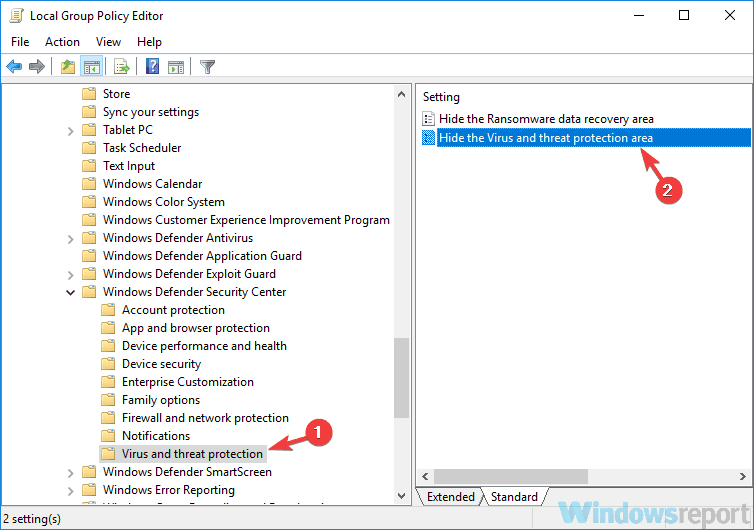
- აირჩიეთ ჩართული არ არის სიიდან და დააჭირეთ ღილაკს მიმართვა და კარგი ცვლილებების შესანახად.
ამ ცვლილებების შეტანის შემდეგ, შეამოწმეთ, პრობლემა ისევ ხომ არ არის.
რედაქტორის შენიშვნა: ეს სტატია გრძელდება შემდეგ გვერდზე უფრო მეტი გადაწყვეტილებით, ადმინისტრატორთან დაკავშირებული შეცდომების გამოსასწორებლად. სანიშნე ჩვენი ცენტრი, რომელიც ეძღვნება Windows შეცდომების გამოსწორებას იმ შემთხვევაში, თუ მოგვიანებით სხვა პრობლემების მოგვარება დაგჭირდებათ.
 კიდევ გაქვთ პრობლემები?შეასწორეთ ისინი ამ ინსტრუმენტის საშუალებით:
კიდევ გაქვთ პრობლემები?შეასწორეთ ისინი ამ ინსტრუმენტის საშუალებით:
- ჩამოტვირთეთ ეს PC სარემონტო ინსტრუმენტი TrustPilot.com– ზე შესანიშნავია (ჩამოტვირთვა იწყება ამ გვერდზე).
- დააჭირეთ დაიწყეთ სკანირება Windows– ის პრობლემების მოსაძებნად, რომლებიც შეიძლება კომპიუტერის პრობლემებს იწვევს.
- დააჭირეთ შეკეთება ყველა დაპატენტებულ ტექნოლოგიებთან დაკავშირებული პრობლემების გადასაჭრელად (ექსკლუზიური ფასდაკლება ჩვენი მკითხველისთვის).
Restoro გადმოწერილია 0 მკითხველი ამ თვეში.
ხშირად დასმული შეკითხვები
Windows 10 – ში ადმინისტრატორად შესასვლელად, დაიწყეთ ბრძანების სტრიქონი, როგორც ადმინისტრატორი და შემდეგ აკრიფეთ წმინდა მომხმარებლის ადმინისტრატორი / აქტიური: დიახ ბრძანება. ცვლილებების შესანახად დააჭირეთ ღილაკს Enter.
საკუთარი თავისთვის ადმინისტრატორის სრული პრივილეგიების მისაცემად, გახსენით პანელი და გადადით აქ მომხმარებლის ანგარიშები. აირჩიეთ თქვენი ანგარიში და დააჭირეთ ღილაკს შეცვალეთ ანგარიში ტიპი აირჩიეთ ადმინისტრატორი როგორც ახალი როლი. დამატებითი ინფორმაციისთვის გამოიყენეთ ეს ეტაპობრივად სახელმძღვანელო Windows 10 – ზე ადმინისტრატორი რომ გახდეთ.
თუ კომპიუტერის ადმინისტრატორი ხართ, Windows 10 ამბობს, რომ ადმინისტრატორის ნებართვები გჭირდებათ პრობლემა შეიძლება გამოწვეული იყოს დაზიანებული სისტემის ფაილებით, მომხმარებლის პროფილის დაზიანებული პრობლემებით ან მავნე პროგრამებით ინფექციები


